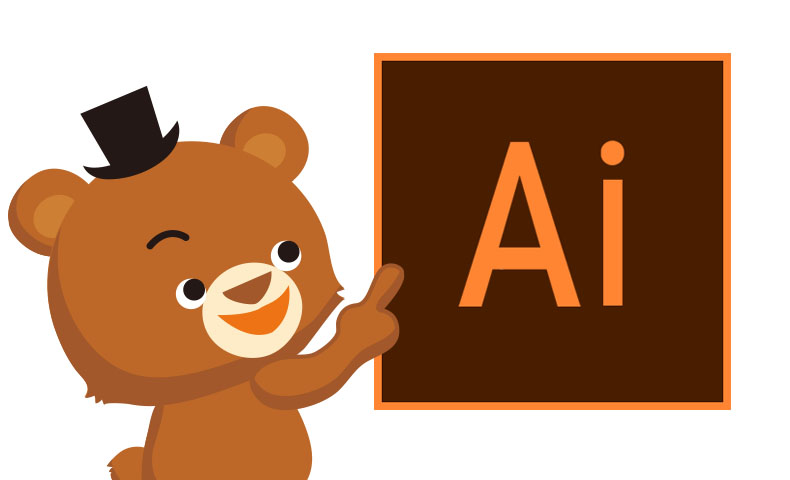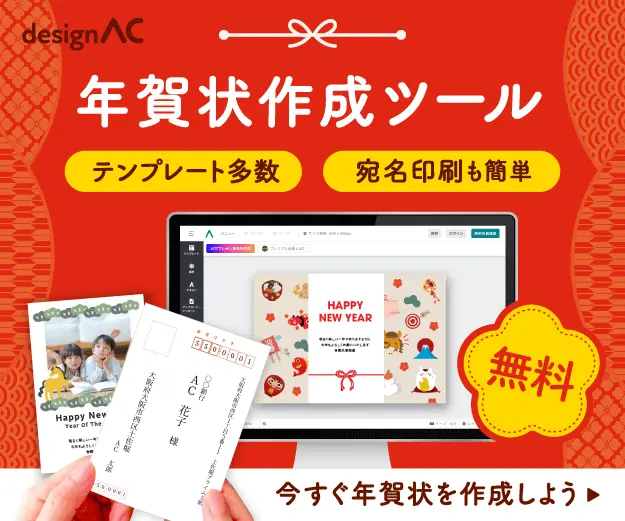2017年8月29日 2025.8.8
「せっかくダウンロードした素材なのに、エラーファイルで使用できない・・・」
そんなダウンロードユーザーのために、イラストACでは、データ破損ボタンができました。データ破損ボタンから連絡をもらったら、クリエイターへメールでご連絡後、正常な状態で保存されているファイルをクリエイターから頂き、素材ページのファイルを正しいものへ差し替えしております。
そもそも、せっかく作って投稿したのに、なんでAIファイルが壊れてしまうんでしょう?今回は、データを破損させない為の環境と投稿方法についてご紹介します。
イラストACに投稿できるAI/EPSファイルの定義
まず、そもそもイラストACに投稿する場合のAI/EPSファイルの定義について。Adobe Illustratorで編集する事のできるベクターデータのAIまたはEPS形式のファイルです。

左の画像のように、アウトライン化され、ユーザーがダウンロードした後に色や形などをすぐ改変できる状態になっているファイルのことを指します。
右の画像のように、Photoshopなどで作成したビットマップデータの画像をAIファイルへコピー&ペーストして貼り付けただけのファイルは、ダウンロードユーザーのニーズに合わないので、ご投稿はご遠慮ください。そういったファイルは、見つけ次第差し替え連絡後、削除させて頂いています。
データ破損の原因
データが破損する原因は主に下記2点です。
1.Illustratorで作成していないファイルをAI/EPSに変換して投稿した
2.容量が重くてアップロード後にzip圧縮時に壊れてしまう
それって一体どういうこと?それぞれ説明していきましょう。
1.Illustratorで作成していないファイルをAI/EPSに変換して投稿した
Illustratorではないソフトで作成され、ファイル変換ソフトなどでAI/EPSに形式変換した場合、ファイル内の色が反映されず黒で描いた描線のみの素材になっていたり、Illustratorで開こうとするとエラーが起きてファイル自体をひらけないという事が多々あります。すみませんが、Illustratorで開けるかどうか確認してからご使用くださいませ。
※Illustratorは、AdobeのサイトでCS2が無料ダウンロード可能です。
こちらのファイルもユーザーのニーズに合わない為、見つけ次第差し替え連絡、削除しています。確認し、全てのファイルがそのような状況だった場合は、全てのAI/EPSを一括削除対応もさせて頂いておりますので、ご注意くださいませ。
2.容量が重くてアップロード後にzip圧縮時に壊れてしまう
ご投稿のAIファイルは、規定容量の8MB以下のファイルでしょうか?
最近、イラストACではセットイラストの増加にともなって、8MB以上のファイル容量でご投稿いただく方が多くなっています。ファイルが大きすぎるとzip圧縮時にうまく処理できず、エラーテキストのみが表示されるファイルになってしまう事があります。ちなみに、エラーの場合こんな感じで表示されてしまいます。
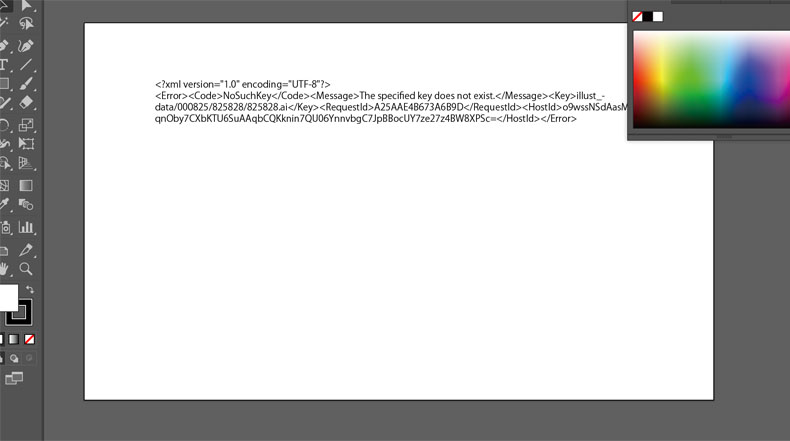
自分がダウンロードした素材ファイルがこの状態だったら、とても残念ですよね。
ファイルがちゃんと差し替えできれば良いですが、手元にもとのファイルがすでに無い場合など、やむを得ずAI/EPSファイルのみ削除させていただく場合もあります。
せっかく作った素材ファイルです。ご投稿の前にファイルが8MB以下かどうかを確認してご投稿くださいませ!
※この記事の内容は掲載された時点での情報です。最新の情報とは異なるおそれがあります。